微信朋友圈广告怎么屏蔽
微信朋友圈广告怎么屏蔽?当我们在微信刷朋友圈时,可以经常可以看到一些系统推荐的个性化广告,那这个个性化广告我们应该通过哪里关闭呢,微信朋友圈广告怎么屏蔽,下面就和小编一起来看看吧!
1.微信的个性化广告推送,会在朋友圈显示,我们只能将其关闭,无法屏蔽,且关闭不是永久性关闭,需要有效期结束后再次关闭,打开微信——我——设置;
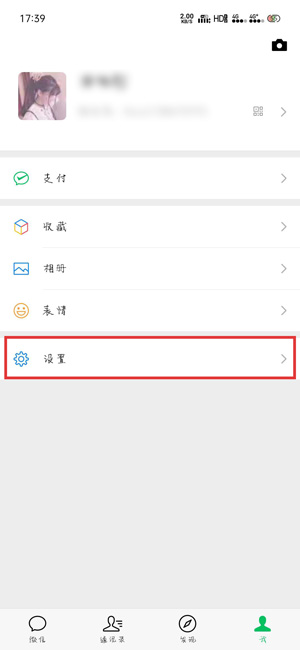
2.找到【关于微信】进入查看微信版本等信息;
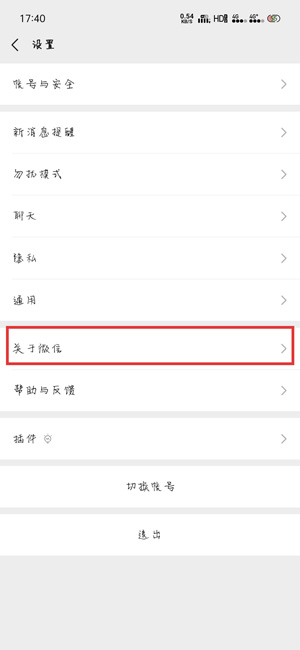
3.在最下方找到并点击【隐私保护指引】进入查看介绍;
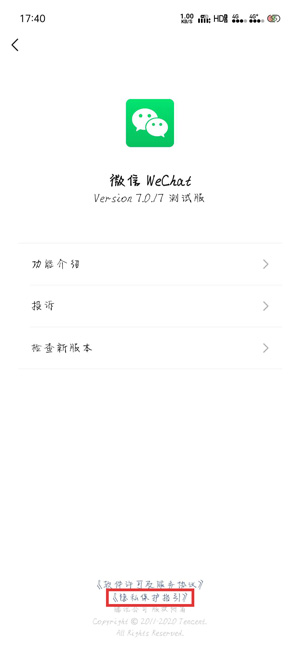
4.然后一直往下滑动,找到“9.其他”,点击介绍中的【隐私政策】;
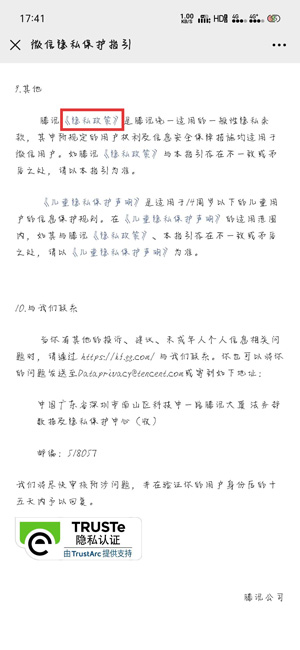
5.点击隐私政策会直接进入腾讯隐私保护平台,在下方找到“隐私政策”的【广告】下的【关闭广告】;
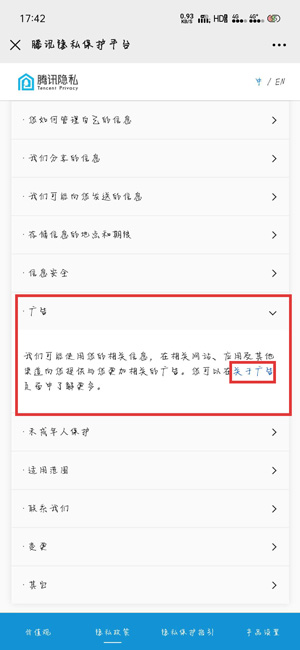
6.点击进入关于广告页面后,在“二、如和管理您看到的广告”下,点击【管理】;
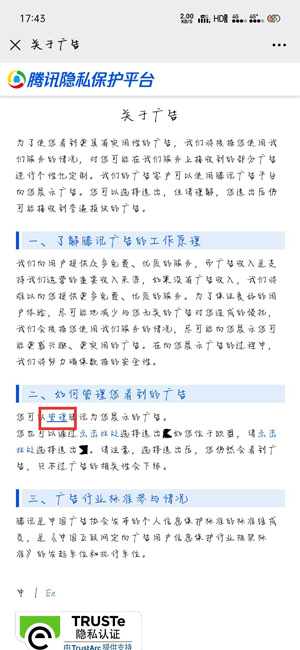
7.最后滑动到页面最下方,找到【个性化推荐广告】,将右侧的滑块关闭即可(注意要先登录才可以关闭对应账号的个性化广告,且关闭时间有一定的有效期,在有效期结束后需要再次关闭)。
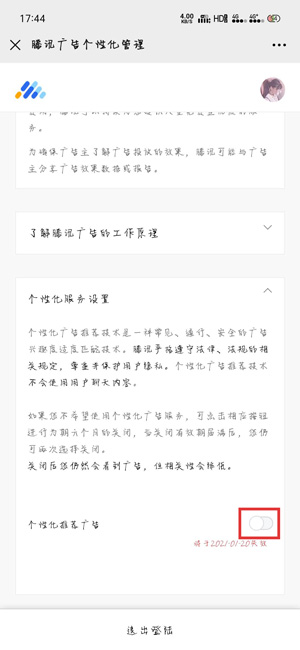
以上就是微信朋友圈广告怎么屏蔽的全部内容了,希望以上内容对您有所帮助!
猜你喜欢
更多-
 微信发图片收费吗
微信发图片收费吗微信 2021-03-08
-
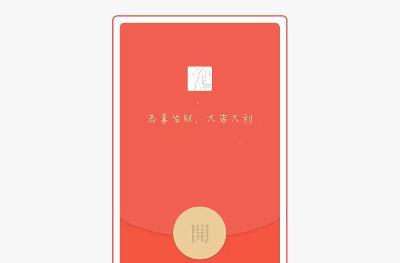 微信红包封面序列号免费领
微信红包封面序列号免费领微信 2021-08-12
-
 微信红包封面免费领取最新
微信红包封面免费领取最新微信 2021-12-24
-
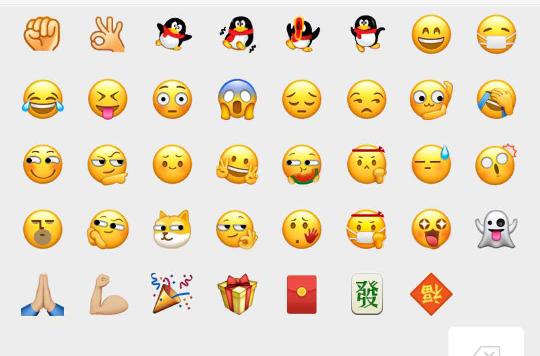 微信表情是什么意思
微信表情是什么意思微信 2020-10-12
-
 微信红包封面哪里可以领取
微信红包封面哪里可以领取微信 2021-12-24
